

Индивидуальные и групповые автопоилки: для животных. Схемы и конструкции...

Своеобразие русской архитектуры: Основной материал – дерево – быстрота постройки, но недолговечность и необходимость деления...

Индивидуальные и групповые автопоилки: для животных. Схемы и конструкции...

Своеобразие русской архитектуры: Основной материал – дерево – быстрота постройки, но недолговечность и необходимость деления...
Топ:
Марксистская теория происхождения государства: По мнению Маркса и Энгельса, в основе развития общества, происходящих в нем изменений лежит...
Комплексной системы оценки состояния охраны труда на производственном объекте (КСОТ-П): Цели и задачи Комплексной системы оценки состояния охраны труда и определению факторов рисков по охране труда...
Организация стока поверхностных вод: Наибольшее количество влаги на земном шаре испаряется с поверхности морей и океанов...
Интересное:
Мероприятия для защиты от морозного пучения грунтов: Инженерная защита от морозного (криогенного) пучения грунтов необходима для легких малоэтажных зданий и других сооружений...
Принципы управления денежными потоками: одним из методов контроля за состоянием денежной наличности является...
Аура как энергетическое поле: многослойную ауру человека можно представить себе подобным...
Дисциплины:
|
из
5.00
|
Заказать работу |
Содержание книги
Поиск на нашем сайте
|
|
|
|
В СЭД реализована автоматическая рассылка ответственным лицам и исполнителям предупредительных уведомлений информационного характера (нотификаций) о подходе срока исполнения (предупредительный контроль) и извещений о просроченных сроках исполнения распорядительных документов и поручений.
Уведомления делятся на два типа:
- Уведомления о приближении срока исполнения;
- Уведомления о нарушении срока исполнения.
Уведомления о приближении срока исполнения
Уведомления о приближении срока исполнения поступают в папку Входящие ежедневно за 5 рабочих дней (без учета выходных и праздничных дней) до приближения срока исполнения распорядительных документов или поручений, включая день исполнения (Рисунок 278):

Рисунок 278
Для просмотра информации о приближении срока исполнения распорядительных документов или поручений необходимо выполнить следующие действия:
1) Откройте уведомление Приближение срока исполнения.
2) В открывшемся уведомлении на закладке Сведения ( Рисунок 279 ) просмотрите информацию о документе/ поручении, по которому поступило уведомление:

Рисунок 279
3) Для удаления уведомления из папки Входящие нажмите кнопку Удалить на форме задачи (Рисунок 280):

Рисунок 280
4) Для закрытия без удаления – кнопку Закрыть.
Уведомления о нарушении срока исполнения
Уведомления о нарушении срока исполнения распорядительных документов или поручений поступают в папку Входящие ежедневно после превышения срока исполнения (Рисунок 281):

Рисунок 281
Для просмотра информации о нарушении срока исполнения распорядительных документов или поручений необходимо выполнить следующие действия:
1) Откройте уведомление Нарушен срок исполнения, кликнув левой кнопкой мыши по названию.
|
|
2) В открывшемся уведомлении на закладке Сведения ( Рисунок 282 ), просмотрите информацию о документе/ поручении, по которому нарушен срок исполнения, при необходимости просмотрите карточку объекта, нажав на кнопку  :
:
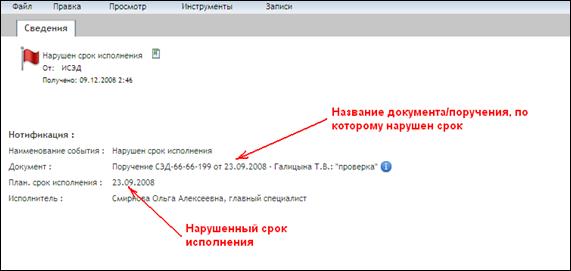
Рисунок 282
3) Для удаления уведомления из папки Входящие нажмите кнопку Удалить на форме задачи (Рисунок 283):
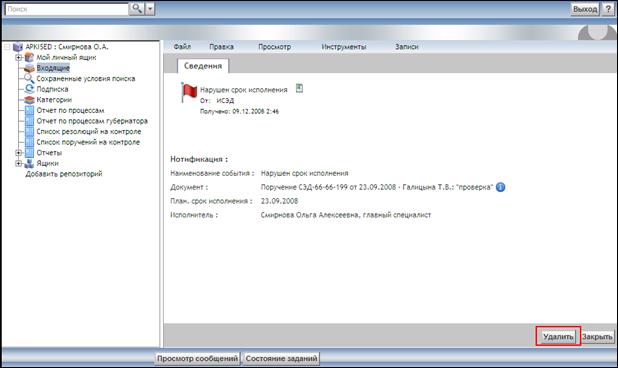
Рисунок 283
4) Для закрытия без удаления нажмите кнопку Закрыть.
Работа с ЭЦП
Любой, подготовленный в ходе процесса СЭД документ, если он готовится только в электронном виде, должен быть подписан электронной цифровой подписью (ЭЦП). Подписание электронного документа (ЭЦП) делает его юридически значимым и эквивалентным бумажному документу, заверенному собственноручной подписью и/или печатью организации. Также подписанию ЭЦП в СЭД подлежат резолюции, сформированные при исполнении документов, поручений или резолюций.
Подписание ЭЦП выполняется в рамках предусмотренных системой процессов электронного документооборота на этапах, определенных согласно регламентам процессов.
Для подписания ЭЦП рабочее место пользователя должно быть настроено в соответствии с Регламентом настройки рабочего места.
Подписание документа ЭЦП
Для подписания документа ЭЦП в ходе процесса подготовки документа необходимо выполнить следующие действия:
1) В задаче этапа процесса, завершение которого должно подписываться ЭЦП, нажмите кнопку Завершить (см. раздел 18.4).
2) Если на компьютере пользователя установлено несколько сертификатов ключей ЭЦП (такое возможно в случае, если на рабочем месте установлены сертификаты ключей ЭЦП, срок действия которых истек) в открывшемся окне Список сертификатов выберите действующий сертификат, и нажмите кнопку ОК ( Рисунок 284 ):

Рисунок 284
3) Если на компьютере установлен один сертификат ключа ЭЦП или после выбора сертификата в окне Список сертификатов (Рисунок 284) в появившемся окне ввода пароля сертификата ключа ЭЦП введите пароль, установленный при регистрации заявки на сертификат ключа ЭЦП и нажмите кнопку ОК.
|
|

Рисунок 285
При выполнении данного действия ключевой носитель ЭЦП электронный идентификатор RuToken должен быть подключен к компьютеру.
Обратите внимание, что в окне ввода пароля в целях обеспечения безопасности работы с ЭЦП НЕ рекомендуется устанавливать флаг Save password ( Рисунок 286 ):

Рисунок 286
В результате выполненных действий документ будет подписан ЭЦП, и система выдаст информационное сообщение (Рисунок 287):

Рисунок 287
Факт подписания документа ЭЦП можно посмотреть на карточке документа, на закладке Сведения в поле Признак подписания ЭЦП (Рисунок 288):

Рисунок 288
Наличие флага в этом поле говорит о том, что документ подписан ЭЦП.
|
|
|

Биохимия спиртового брожения: Основу технологии получения пива составляет спиртовое брожение, - при котором сахар превращается...

Общие условия выбора системы дренажа: Система дренажа выбирается в зависимости от характера защищаемого...

Папиллярные узоры пальцев рук - маркер спортивных способностей: дерматоглифические признаки формируются на 3-5 месяце беременности, не изменяются в течение жизни...

Семя – орган полового размножения и расселения растений: наружи у семян имеется плотный покров – кожура...
© cyberpedia.su 2017-2024 - Не является автором материалов. Исключительное право сохранено за автором текста.
Если вы не хотите, чтобы данный материал был у нас на сайте, перейдите по ссылке: Нарушение авторских прав. Мы поможем в написании вашей работы!